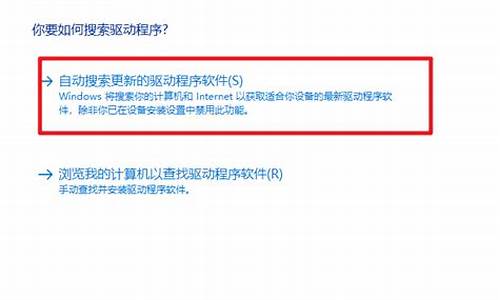如何自制系统盘-电脑系统盘的自制
1.戴尔电脑如何做系统盘 做系统的方法
2.如何制作u盘启动盘安装xp系统
3.怎么自制win10iso镜像系统
4.如何把自己电脑现有系统做成ghost盘
5.固态硬盘怎么做系统盘
戴尔电脑如何做系统盘 做系统的方法
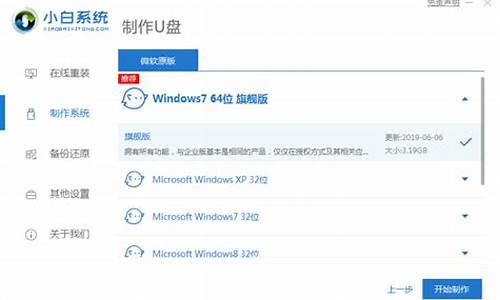
1、系统盘安装系统,首先设置开机启动项从启动,这个可以进入bios中或是用快捷键设置。
2、然后插入系统光盘后开机不停的按del键,就会进入系统盘的安装界面,选择第一个回车,等待安装系统,系统安装完成取出系统盘就可以了
如何制作u盘启动盘安装xp系统
制作u盘启动盘安装xp系统的操作步骤如下:
1、制作启动U盘:
A、到实体店买个容量4或8G以上的品牌U盘。
B、上网搜索下载老毛桃或大白菜等启动U盘制作工具,将U盘插入电脑运行此软件制作成启动U盘。
C、到系统之家或类似网站下载WINXP或WIN7等操作系统的GHO文件(如果下载的是ISO文件,可从中提取出GHO文件)或ISO文件,复制到U盘或启动工具指定的U盘文件夹下并按要求重命名。
也可以上网搜索下载ISO格式的系统镜像文件(内含GHO系统文件或完整的系统安装文件),通过ultraiso等工具释放到U盘制作成包含系统的启动U盘。
2、设置U盘启动:
A、开机出现自检画面或品牌LOGO时,迅速而连续地按BIOS热键(不同品牌型号电脑BIOS热键不同,笔记本一般为F2键,台式机一般为DEL键,或屏幕提示的BIOS热键),进入BIOS设置界面。
B、进入BOOT(或startups)选项卡,通过按上下箭头键选择,按+或-键移动位置,以设定U盘(有USB-HDD、USB-FDD等不同格式,优先选择USB-HDD)为第一启动项,并回车确定(注:部分电脑需要在此时插入U盘进行识别才能设置)。部分老主板需要进入Advanced BIOS Features选项卡后,在“1st Boot Device”处回车,再选择USB-HDD。
部分新主板支持EFI开机后连按F12或F11进入启动选项菜单,可不进BIOS界面直接选择U盘(事先插入U盘即识别出来的U盘的型号)或Generic Flash Disk(通用闪存盘)或Removable Device(移动磁盘)启动电脑。
C、按F10保存退出重启。
3、U盘重装系统:
A、插入U盘启动电脑。如果成功从U盘启动,则会显示U盘功能菜单。
B、进入U盘功能菜单之后,选择“安装系统到硬盘第一分区“,回车确定后按提示操作,或者进入PE系统后,运行桌面上的“一键装机”,电脑会自动运行GHOST软件并自动搜索U盘上的GHO文件克隆安装到C区,整个过程基本无需人工干预,直到最后进入系统桌面。
注意:在安装系统完成后,先安装安全软件如360安全卫士加360杀毒或者金山毒霸之类其它安全软件,进行全盘查杀木马、病毒,再打好系统补丁、安装常用软件,并下载安装使用一键还原工具进行系统备份,以备不时之需。
怎么自制win10iso镜像系统
方法一:
去微软官方网站在线制作U盘启动安装盘:
点击“立即下载工具”,下载后运行工具。
选择"为另一台电脑创建介质。
再选择你要版本:
再选择制作U盘或 ISO 文件:
点击下一步,会制作U盘启动安装盘或下载 ISO 镜像了。
方法二:
下载微软官方的?U?盘制作工具?Windows?7?USB?DVD?Download?Tool,使用方法:
一、打开Windows?7?USB?DVD?Download?Tool,找到ISO文件,点击下一步:
二、选择USB?divice:
三、选择U盘,再点击;“Begin?copying”
工具就会自动制作了。
方法三:
下载WIN10纯净版ISO文件,再下载安装UltraISO软件。按下面的方法进行:
打开UltraISO软件,点击文件——打开——找到你要制作启动盘的ISO文件——点击“启动”——写入硬盘映像——选择U盘盘符——选择写入的格式——点击“写入”,就开始写入,完成后退出。
如何把自己电脑现有系统做成ghost盘
一,先封装系统。
1.就是如何用虚拟机封装出GHO文件。首先是安装虚拟机,建立空白的虚拟机(是为了方便分区,把2345的推广软件装到D盘,不占用C盘空间,让系统更稳定)。建立好空白虚拟机以后,就要用到能进PE的系统镜象了,设置虚拟机的CD启动,选择能进PE的
系统镜象,设置好以后,在虚拟机开机画面按“ESC”进入选择启动项列表,然后选择从CD启动,进入到PE以后,把虚拟机硬盘分成两个盘(C盘和D盘),分好以后设置虚拟机关机。关机以后再次设置虚拟机的CD启动,这里就要选择系统母盘镜象,然后打开虚拟机电源,在虚拟机开机画面按“ESC”进入选择启动项列表,然后选择从CD启动,然后按提示,把母盘镜象安装到虚拟机的C盘。
2.等母盘安装完,进入到系统后,是一个纯净版的系统,也就是没装任何软件的系统,为了保证封装后能正常运行,最基本的要安装上flashplayer和C++运行库,安装完这两个以后,。然后就可以开始安装你专属的2345推广软件了,记得,一定要先断开网络连接再安装。还有一点要说的是,最好只建立一个文件夹,把推广软件都装在里面,方便
制作压缩和自解压包,记得装在D盘哦。。。装完软件以后,我建议先设置虚拟机关机,然后做一个完整的虚拟机克隆。
3.接下来要开始封装了,做好备份, 备份好以后,从克隆出来的虚拟机进入,就可以开始DIY系统的OEM信息了,,要开始制作压缩和自解压包了,目的是为了把安装
在D盘的软件打包进系统的GHO文件里,在装系统的时候再解压到D盘,这样桌面快捷方式指定的路径就能用了。
4.制作完自解压包以后,在C盘的Program Files文件夹内新建一个文件夹,把万能驱动助理包解压到里面,还有制作好的自解压包,也放到里面,为系统封装做准备,操作好以后就可以开始封装了。我用的封装工具是系统封装CEO,母盘系统这步,如果前面用DIY工具做过减肥的,都有说明,根据实际情况选择,目标系统这一步,勾上创建宽带连接和智能调整分辨率,然后分辨率手动设置一下1024*768,还有下方的密钥记得填,不然部署安装的时候会提示输入。接下来到计划任务这一步,系统安装前,选择运行万能驱动助理并添加,系统安装中,选择运行做好的自解压文件并添加,为了节省系统安装后的C盘空间,可以在首次进入桌面的时候,删除文件夹,就是在Program Files文件夹内新建的那个文件夹。到这里,系统封装基本完成了。
5.系统封装CEO封装完成,就可以重启了,然后虚拟机开机画面按ESC选择CD启动,进PE备份系统,可备份到U盘。
二。。制作系统光盘ISO镜象
1、首先将U盘插入电脑的USB接口,重要提示:制作过程U盘会被格式化,注意备份资料
2、运行UltraISO.exe程序,选择“文件”——“打开”,选择WindowsPE.iso文件
3、然后选择“启动光盘”——“写入硬盘映像”
4、在“硬盘驱动器”项目中选择你要制作成启动盘的U盘盘符
5、在“写入方式”项目中选择USB-HDD+或者USB-ZIP+,个人建议选择USB-ZIP+,兼容性比较好
6。最后,点击“写入”,等待数秒,程序提示制作成功完成后,就可以拔出U盘了。
固态硬盘怎么做系统盘
固态硬盘,做系统盘那个过程方法。
固态硬盘如何装系统
准备工作
1、ssd固态硬盘要安装到台式电脑上
2、网上下载系统镜像
3、4G及以上U盘
根据上面的教程制作好大白菜U盘启动盘,然后将下载的电脑系统iso文件直接复制到U盘的GHO目录下
2
/13
硬盘电脑图解-1
在装有ssd固态硬盘的电脑上插入U盘,为了发挥固态盘的速度,首先要进BIOS开启硬盘AHCI模式,以技嘉主板为例子,启动电脑时按Del进入BIOS界面,切换到Peripherals界面,选择SATA Mode Selection回车,选择AHCI回车,按F10保存重启
3
/13
装系统电脑图解-2
然后重启后不停按F12或F11或Esc等快捷键打开启动菜单,选择U盘选项回车,比如General UDisk 5.00,不支持这些启动键的电脑查看第二点设置U盘启动方法
4
/13
SSD硬盘电脑图解-3
从U盘启动进入到这个菜单,通过方向键选择02选项回车,也可以直接按数字键2,启动pe系统,无法进入则选择03旧版PE系统
5
/13
SSD硬盘电脑图解-4
进入pe系统,如果不需要重新分区,直接执行第7步,如果需要重新分区,双击打开DG分区工具,右键点击ssd硬盘,选择快速分区
6
/13
SSD硬盘电脑图解-5
设置分区数目和分区的大小,如果ssd固态硬盘只当系统盘,而且容量比较小,分区数就设置为1,一般C盘至少50G以上,勾选“对齐分区”表示4k对齐,扇区默认的2048即可,点击确定,执行ssd分区过程
打开老电脑,然后呢你把固态硬盘通过硬盘盒连接到旧电脑上,然后安装图一的软件打开它。点击软件左侧的hd1就是你的固态硬盘。
2
/7
选中这个硬盘了后,点击快速分区,然后选择一个分区数目,一般分为4个分区。
3
/7
然后点击2048扇区这里,就是所谓的4k对齐,选择4096。
4
/7
接着点击确定,此刻就会把ssd分区并对齐了的。
5
/7
然后我们点击C盘,右键选择克隆分区。
6
/7
接着在这个弹窗这里,提示目标分区,目标分区就是你的固态硬盘活动分区,点击底部的活动分区E盘,然后点击确定。
7
/7
点击开始,然后点击确定,等待它克隆完毕了后,这个系统就会克隆到了ssd上了的。然后你把机械硬盘拆下,装入固态硬盘即可启动电脑了的。系统也做好了,分区也做完了的。
声明:本站所有文章资源内容,如无特殊说明或标注,均为采集网络资源。如若本站内容侵犯了原著者的合法权益,可联系本站删除。